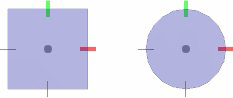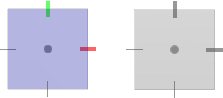AccuDraw-Kompass
Das charakteristischste Merkmal von AccuDraw ist der Kompass. Er ist nur bei aktivierter AccuDraw-Funktion sichtbar und steuert die MicroStation-Koordinateneingabe. Er dient sowohl der Statusanzeige als auch der Fokussierung für Ihre Eingaben.
Wenn sich der Fokus auf AccuDraw befindet, weist der Kompass einen durchsichtigen, blauen Hintergrund auf. Ohne Fokus wird der Kompass grau dargestellt.
AccuDraw-Ursprungspunkt
Im Mittelpunkt des Kompasses befindet sich der Ursprungspunkt von AccuDraw. Es handelt sich hierbei um den Fokuspunkt aller AccuDraw-Operationen. Bei jeder Auswahl einer AccuDraw-Option setzen die zugehörigen Funktionen bei diesem Ursprungspunkt als Ausgangspunkt an.
Beachten Sie besonders diesen letzten Punkt. Alle AccuDraw-Anweisungen (Tastatureingaben für Abstände, Schnelltasten usw.) werden im Zusammenspiel mit dem Kompass umgesetzt. In den meisten Fällen wird der Kompass am zuletzt eingegebenen Datenpunkt positioniert. Außerdem stehen Ihnen AccuDraw-Anweisungen zur Verfügung, die Ihnen das Verschieben des Kompasses an gänzlich andere Positionen ermöglichen, ohne dass dazu ein neuer Datenpunkt eingegeben werden muss. Dieses Verhalten lässt sich mit einem Tentativpunkt vergleichen.
AccuDraw-Frame (Zeichnungsebenenanzeige)
Um den Ursprungspunkt herum befindet sich der Rahmen bzw. die Zeichnungsebenenanzeige. Sie soll hauptsächlich die aktuelle Ausrichtung der AccuDraw-Zeichnungsebene und das aktuell verwendete Koordinatensystem anzeigen Wenn der Rahmen als Rechteck erscheint, ist das rechtwinklige Koordinatensystem (x, y) aktiv. Erscheint der Rahmen als Kreis, dann ist das polare Koordinatensystem (Abstand, Winkel) aktiv. Wenn sich der Fokus auf AccuDraw befindet, wird der Rahmen standardmäßig grau angezeigt, die Füllfarbe ist blau. Sie haben jedoch die Möglichkeit, dies auf der Registerkarte Darstellung im Dialogfeld AccuDraw-Einstellungen zu ändern.
Beim Arbeiten mit 2D-DGN-Dateien fungiert der Zeichnungsebenenabschnitt des Kompasses lediglich als Hinweis auf das aktuelle Koordinatensystem. In 3D-Dateien hingegen gewinnt die Zeichnungsebene beträchtlich an Bedeutung. Da Sie die AccuDraw-Zeichnungsebene entlang einer beliebigen Ebene der 3D-Zeichnung ausrichten können, kennzeichnet die AccuDraw-Zeichnungsebenenanzeige die Positionen, an denen die Datenpunkte mit Bezug auf die restliche Zeichnung erscheinen.
AccuDraw X- und Y-Achsen
Die letzten Komponenten des AccuDraw-Kompasses bilden die zwei Achsen. Sie sind im rechten Winkel zueinander angeordnet und repräsentieren die X- und die Y-Achse der Zeichnungsebene.
Um die beiden Achsen voneinander zu unterscheiden, werden sie verschiedenfarbig angezeigt. Standardmäßig erscheint die positive bzw. +x-Achse in Rot, die positive bzw. +y-Achse in Grün. Sollten Ihnen diese Farben nicht zusagen oder nur schwer zu unterscheiden sein, können Sie sie auf der Registerkarte Darstellung des Dialogfelds AccuDraw-Einstellungen ändern. Desgleichen können Sie die Hervorhebungsfarbe ändern für den Fall, dass der Zeiger an der x- oder y-Achse indexiert ist.